設定並安裝 BizTalk Server 2020 的必要條件
設定伺服器,以及安裝與設定軟體必要條件。
加入 Administrators 群組
若要安裝與設定 BizTalk Server,請登入本機電腦上使用系統管理員帳戶的伺服器。 將任何管理 BizTalk Server 的使用者帳戶加入本機系統管理員群組︰
在 [開始] 功能表中,開啟 [計算機管理]。
- 或者,開啟 [系統管理工具],然後選取 [ 計算機管理]。
- 或者,開啟 伺服器管理員,選取 [工具],然後選取 [計算機管理]。
展開 [ 本機使用者和群組],然後選取 [ 群組]。
以滑鼠右鍵按兩下 [系統管理員] 群組,然後選取 [ 新增至群組]。 新增 您的帳戶,然後選取 [ 確定 ] 以儲存變更。
(選擇性) 變更計算機名稱
如果您的電腦名稱超過 15 個字元,則 BizTalk Server 設定失敗。 若要將電腦名稱變更為小於 15 個字元:
- 在 伺服器管理員>Dashboard 中,選取 [本地伺服器]。
- 在 [屬性] 中,選取 [計算機名稱] 屬性加以變更。
- 重新啟動電腦。
另請參閱:Windows PowerShell Rename-Computer
啟用網路 DTC 存取
如果 BizTalk 和 SQL Server 安裝在不同的電腦上,請啟用 BizTalk Server 和 SQL Server 上的網路 DTC 存取。
在 [開始] 功能表中,開啟 "dcomcnfg"。
- 或者,開啟 [系統管理工具],然後選取 [ 元件服務]。
- 或者,開啟 伺服器管理員,選取 [工具],然後選取 [元件服務]。
依 序展開 [元件服務]、[ 計算機]、[ 我的計算機] 和 [ 分散式交易協調器]。
以滑鼠右鍵按兩下 [ 本機 DTC],然後選取 [ 屬性]。
移至 [ 安全性 ] 索引標籤,並檢查下列專案:
- 網路 DTC 存取
- 允許輸入
- 允許輸出
- 不需要驗證
選取 [確定]。 如果系統提示您重新啟動 MS DTC,請選取 [ 是]。
如需可能需要的其他設定,請參閱 針對 MSDTC 的問題進行疑難解答。
設定應用程式事件記錄檔 (選擇性)
BizTalk Server 安裝程式會將事件記錄保留在應用程式事件記錄檔中。 隨安裝的 BizTalk Server 功能而定,記錄檔需要的空間量可能會超過其限制。 如果應用程式事件記錄檔在安裝期間用盡空間,安裝就會失敗。 若要防止此錯誤,您可以變更應用程式事件記錄檔的設定。
在 [開始] 功能表中,開啟 事件檢視器:
- 或者,開啟 [系統管理工具],然後選取 [事件檢視器]。
- 或者,開啟 伺服器管理員,選取 [工具],然後選取 [事件檢視器]。
展開 [Windows 記錄],以滑鼠右鍵按兩下 [應用程式],然後選取 [ 屬性]。
若要判斷可用空間,請比較 [記錄大小 ] 和 [ 記錄大小上限 ] 屬性。
- 若要增加空間,請在 [記錄大小上限] 中輸入較高的數位。
- 若要在記錄已滿時啟用覆寫舊事件,請 視需要選取 [覆寫事件]。
- 若要清除記錄事件,請選取 [清除記錄]。
選取 [確定]。
安裝 Windows 更新
請務必安裝最新的 Windows 重大更新。
- 在 [開始] 功能表上,開啟 [Windows 匯報],然後檢查更新。 您也可以開啟 [ 設定],然後選取 [ 更新和安全性]。
- 安裝更新之後,您可能需要重新啟動電腦。
安裝 Visual C++ 2015-2019 可轉散發套件
下載並安裝 Visual C++ 2015-2019 可轉散發套件 - x86 和 Visual C++ 2015-2019 可轉散發套件 - x64。
Visual C++ 下載會列出所有可用的版本。
安裝 Microsoft OLE DB Driver for SQL Server
下載並安裝 Microsoft OLE DB Driver for SQL Server。
啟用 IIS
BizTalk Server 的下列功能需要 IIS:
- HTTP 配接器
- SOAP adapter (SOAP 配接器)
- Windows SharePoint Services 配接器
- 安全通訊端層 (SSL) 加密
- 管理 REST API
- BAM 入口網站
- EDI
視操作系統而定,IIS 隨附於操作系統作為 角色 或 功能。 若要安裝:
在 [開始] 功能表中,開啟 [ 開啟或關閉 Windows 功能]。 或者,開啟 伺服器管理員,選取 [管理],然後選取 [新增角色和功能]。
選取 [Internet Information Services ] 或 [Web 伺服器] (IIS) 。 除了預設已核取的選項之外,另請選取下列項目:
Windows 10
在 Web 管理工具中,另請檢查:
- IIS 6 管理相容性
- IIS 6 管理主控台
- IIS 6 指令碼工具 (安裝 adsutil.vbs)
- IIS Metabase 及 IIS 6 設定相容性
- IIS 管理主控台
在 [萬維網服務] 中,展開 [ 安全性 ],並檢查:
- 基本驗證
- Windows 驗證
Windows Server
在 [安全性] 中,另請檢查:
- 基本驗證
- Windows 驗證
在 [管理工具] 中,另請檢查:
- IIS 管理主控台
- IIS 6 管理相容性
- IIS 6 Metabase 相容性
- IIS 6 管理主控台
- IIS 6 指令碼工具 (安裝 adsutil.vbs)
繼續安裝作業,並在出現提示時重新啟動電腦。
執行 64 位 BAM 入口網站 (選擇性)
如果您未使用 BAM 入口網站,則可以略過本節。
BAM 入口網站在 32 位元模式中執行。 如果您在 64 位環境中使用 Internet Information Services (IIS) ,請將應用程式集區設定為以 32 位模式執行。
使用 adsutil.vbs
- 以系統管理員身分開啟命令提示字元。
- 在命令提示字元中,輸入:
cscript c:\inetpub\adminscripts\adsutil.vbs SET W3SVC/AppPools/Enable32bitAppOnWin64 1 - 選取 Enter 鍵。
使用 IIS Manager
- 在 [開始] 功能表中,開啟 "inetmgr"。
- 展開計算機名稱,然後選取 [應用程式集區]。
- 以滑鼠右鍵按兩下 [DefaultAppPool],然後選取 [ 進階設定]。
- 將 [啟用 32 位應用程式 ] 的值變更為 True。
- 選取 [確定]。
安裝 Windows Identity Foundation (WIF) (選擇性)
如果您使用 SharePoint Services 適配卡,BizTalk Server 需要 WIF。 如果不使用 SharePoint Services 配接器,您可以略過本節。
Windows Identity Foundation 隨附於操作系統作為 功能。
- 在 [開始] 功能表中,開啟 [ 開啟或關閉 Windows 功能]。 或者,開啟 伺服器管理員,選取 [管理],然後選取 [新增角色和功能]。
- 選取 [Windows Identity Foundation 3.5],然後繼續進行安裝。
- 出現提示時,請重新啟動電腦。
安裝 SQL Server 2016 Analysis Services ADOMD.NET
從 Microsoft SQL Server 2016 Feature Pack 下載並安裝 x86 和 x64 SQL_AS_ADOMD。
安裝 & 設定 SMTP Server (選擇性)
如果您使用 BAM 警示,BizTalk Server 需要 SMTP 伺服器。 如果不使用 BAM 警示,您可以略過本節。
SQL Server Database Mail 使用 SMTP 伺服器傳送 BAM 警示。 SMTP 伺服器可以安裝在本機 BizTalk Server 上,或安裝在安裝了 IIS 的另一部伺服器上。 Windows 8.1 或 Windows 10 等用戶端作業系統無法使用 SMTP 伺服器。
SMTP 伺服器隨附於伺服器作業系統作為 功能。
- 在 [開始] 功能表中,開啟 [ 開啟或關閉 Windows 功能]。 或者,開啟 伺服器管理員,選取 [管理],然後選取 [新增角色和功能]。
- 選取 [SMTP 伺服器],然後繼續進行安裝。
- 出現提示時,請重新啟動電腦。
安裝 Excel 2019 或 2016 (選擇性)
如果您打算在此計算機上使用適用於 Excel 的 BAM Add-In,則需要 Excel。 否則,您可以略過本節。
BAM Office Excel 活頁簿可定義您想監控的商務程序。 您也可以使用 BAM Excel 活頁簿,來定義商務使用者應透過何種方式來查看 BAM 所收集的資料。
重要
- BizTalk Server 僅支援 32 位版本的 Microsoft Office。
- 若要成功將 BAM.xla 載入 Excel,請在 Office 共用功能) 下安裝 Visual Basic for Applications (。 否則,您可能會收到錯誤︰
This workbook has lost its VBA project, ActiveX controls and any other programmability-related features.
安裝 Visual Studio 2019 (選擇性)
BizTalk Server 需要 Visual Studio 才能使用開發工具建立 BizTalk 專案。 如果這是暫存或實際執行伺服器,或您不進行任何 BizTalk 開發,請略過本節。
支援 Visual Studio Enterprise (建議的) 和 Professional 版本。 不支援 Visual Studio Community 版本。
- 以系統管理員身分執行 Visual Studio 安裝程式。
- 選取 [預設 安裝]。 BizTalk Server 不需要任何選用的功能。
- 繼續安裝作業,並在出現提示時重新啟動電腦。
另請參閱 : 安裝Visual Studio 2019
重要
- BizTalk Server 開發工具是以 Visual Studio 為基礎。 安裝 BizTalk Server Developer Tools/SDK 和 BizTalk Server 擴充功能之前,請先安裝 .NET 桌面開發工作負載。
- BizTalk Server 運行時間需要 .NET Framework 4.7.2 或更高版本。
安裝 SQL Server
BizTalk Server 需要 SQL Server。 SQL Server 和 BizTalk 可以安裝在同一部電腦或不同的電腦上。 大部分的生產環境都會將 BizTalk 和 SQL 安裝在不同的伺服器上。
重要
- 不建議或支援 SQL Server Express 版。 Express 版不包含 BizTalk Server 需要的特定功能。
- BizTalk Server 支援 SQL 標準版。 不過,若要使用商務活動監控即時彙總 (BAM RTA),請安裝 SQL Server Enterprise 版。 SQL Server Standard Edition 不支援 BAM 即時彙總 (RTA)。
- 除了二進位定序之外,BizTalk Server 支援所有區分大小寫及不區分大小寫的 SQL Server 定序。 不支援二進位定序。
如需特定安裝步驟,請參閱安裝 SQL Server。
啟動 SQL Server 安裝。
在安裝功能時,選取下列選項:
Database Engine 服務
Analysis Services
共用功能
- 用戶端工具連接性
- Integration Services
注意
若要在 SQL 遠端至 BizTalk 時設定商務活動監視 (BAM) ,您也必須在 BizTalk Server 上安裝 SSIS。
以多維度模式設定 Analysis Services。 默認值為表格式模式,請務必在 SQL Server 安裝精靈中將其變更為多維度模式,再繼續進行安裝。
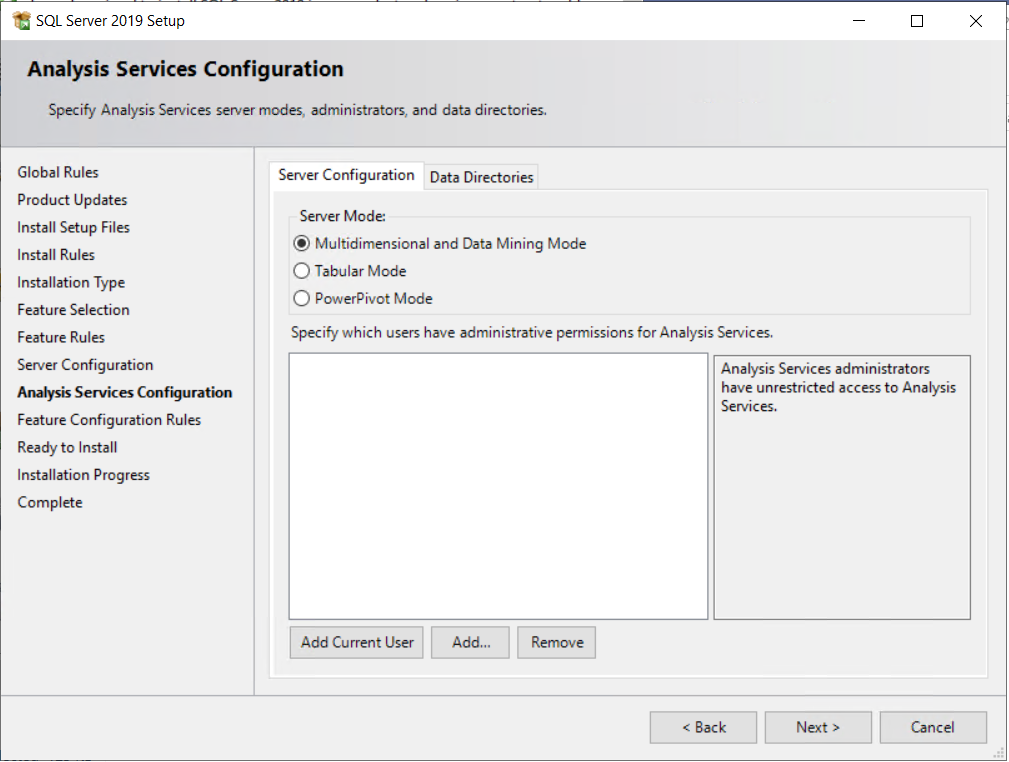
繼續安裝作業,並在出現提示時重新啟動電腦。
停用共用記憶體
- 開啟 [SQL Server 組態管理員] 。
- 在 [SQL Server 組態管理員] 中,展開 [SQL Server 網络設定],然後選取 [MSSQLSERVER 的通訊協定]。
- 以滑鼠右鍵按兩下 [共享記憶體],然後選取 [ 停用]。
- 選取 [SQL Server 服務],以滑鼠右鍵按兩下 [SQL Server (MSSQLSERVER) ],然後選取 [停止]。 停止服務之後,以滑鼠右鍵按兩下 MSSQLSERVER) SQL Server (,然後選取 [啟動]。
- 關閉 SQL Server 組態管理員。
一般而言,共用記憶體通訊協定只會影響安裝在與 SQL Server 相同計算機上的用戶端 (BizTalk Server) 。 在某些壓力狀況下, (例如從相同計算機) 存取 SQL Server的用戶端,SQL Server 共用記憶體通訊協定可能會降低 BizTalk Server 效能。 停用共用記憶體網路協議可解決此問題。
設定 SQL Database Mail (選擇性)
如果您使用 BAM 警示,BizTalk Server 需要 SQL Server Database Mail。 如果不使用 BAM 警示,您可以略過本節。
另請參閱:深入瞭解 Database Mail。
重要
- 您需要知道 SMTP 伺服器的伺服器名稱和 TCP 通訊埠編號。 如果 IIS 和 SMTP 伺服器都安裝在這部電腦上,您使用的是本機 SMTP 伺服器。 如果 SMTP 伺服器需要驗證,請準備好使用者名稱和密碼。
- BAM 入口網站和 BAM 警示是不同的功能。 如果使用 BAM 警示,則需要 SQL Server Database Mail。 如果不使用 BAM 警示,則不需要 SQL Server Database Mail。
如需特定設定步驟,請參閱:設定 SQL Server Database Mail。
傳送測試電子郵件︰
- 以滑鼠右鍵按兩下 Database Mail,然後選取 [傳送測試電子郵件]。
- 輸入 [收件者: 電子郵件位址],然後選取 [傳送測試電子郵件]。
如果收件者收到電子郵件,則會設定 Database Mail。
建立 SSIS 目錄 (選擇性)
如果您使用 BAM,BizTalk Server 需要建立 SSIS 目錄。 如果您不使用 BAM,請略過本節。
另請參閱 : SSIS 目錄的詳細資訊。
如需建立 SSIS 目錄的特定步驟,請參閱: 建立 SSIS 目錄。
安裝 WinSCP (選擇性)
SFTP 配接器需要。 如果您沒有使用 SFTP 配接器,請略過本節。
下載並安裝 WinSCP。